驱动精灵drivergenius删不掉的解决步骤 drivergenius无法删除怎么办
更新时间:2023-01-27 18:47:19作者:cblsl
驱动精灵是一款好用的工具,可以通过它来安装各种驱动程序,不过有用户在使用驱动程序一段时间之后发现没用了就将其卸载,可是在清理电脑内存是发现有一个驱动精灵残留的drivergenius文件无法删除,要怎么办呢,为此小编这就给大家说说drivergenius文件删不掉的解决方法供大家参考。
具体步骤如下:
1、右击桌面任务栏,点击“任务管理器”。
2、右击“drivergenius”,选择“结束任务”。
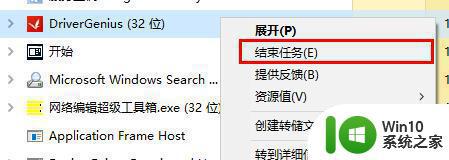
3、右击此电脑,选择“管理”。
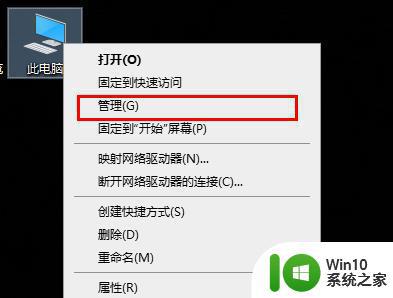
4、点击“服务和应用程序”的下拉,选择“服务”。
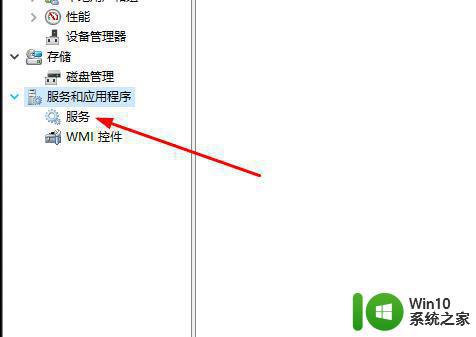
5、在右侧文件中找到“Drivergenius core service”双击打开。
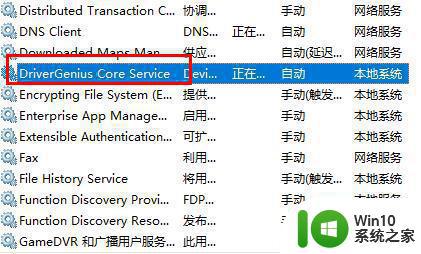
6、将“启动类型”改为“手动”点击确定,重启电脑后即可解决。
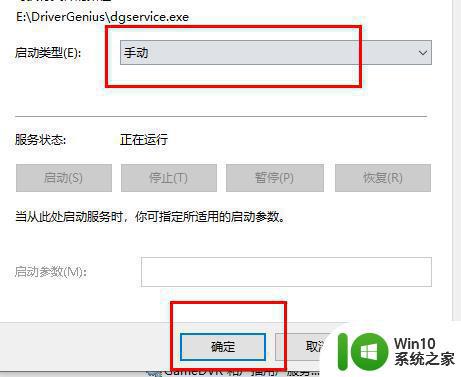
关于drivergenius无法删除怎么办就给大家讲述到这边了,有遇到类似情况的小伙伴们可以学习以上教程内容来进行解决吧。
驱动精灵drivergenius删不掉的解决步骤 drivergenius无法删除怎么办相关教程
- 百度驱动精灵 驱动精灵更新
- 驱动精灵显示未检测到声卡设备如何处理 驱动精灵无法识别声卡设备的解决方法
- 解决u盘数据删除不掉的方法 u盘数据无法删除
- U盘文件删不掉的解决方法 U盘文件删除不了怎么办
- PassGuard驱动程序是什么如何正确删除PassGuard.sys驱动程序 如何解决PassGuard.sys驱动程序不兼容的问题并进行删除操作
- 通过删除命令解决U盘文件删不掉 U盘文件无法删除怎么办
- word中多了一条横线删不掉 解决word中无法删除横线的问题
- kingsoft文件夹删不掉的两种解决方法 kingsoft文件夹删不掉怎么办
- 文件无法删除的解决方法 电脑文件删除不了怎么办
- wps空白页删不掉的解决教程 wps文字空白页删不掉怎么办
- 设备与驱动器上百度网盘图标删不掉 如何删除设备驱动器中的百度网盘图标
- 最后一页空白页删除不掉怎么办 Word文档最后一页无法删除怎么解决
- U盘装机提示Error 15:File Not Found怎么解决 U盘装机Error 15怎么解决
- 无线网络手机能连上电脑连不上怎么办 无线网络手机连接电脑失败怎么解决
- 酷我音乐电脑版怎么取消边听歌变缓存 酷我音乐电脑版取消边听歌功能步骤
- 设置电脑ip提示出现了一个意外怎么解决 电脑IP设置出现意外怎么办
电脑教程推荐
- 1 w8系统运行程序提示msg:xxxx.exe–无法找到入口的解决方法 w8系统无法找到入口程序解决方法
- 2 雷电模拟器游戏中心打不开一直加载中怎么解决 雷电模拟器游戏中心无法打开怎么办
- 3 如何使用disk genius调整分区大小c盘 Disk Genius如何调整C盘分区大小
- 4 清除xp系统操作记录保护隐私安全的方法 如何清除Windows XP系统中的操作记录以保护隐私安全
- 5 u盘需要提供管理员权限才能复制到文件夹怎么办 u盘复制文件夹需要管理员权限
- 6 华硕P8H61-M PLUS主板bios设置u盘启动的步骤图解 华硕P8H61-M PLUS主板bios设置u盘启动方法步骤图解
- 7 无法打开这个应用请与你的系统管理员联系怎么办 应用打不开怎么处理
- 8 华擎主板设置bios的方法 华擎主板bios设置教程
- 9 笔记本无法正常启动您的电脑oxc0000001修复方法 笔记本电脑启动错误oxc0000001解决方法
- 10 U盘盘符不显示时打开U盘的技巧 U盘插入电脑后没反应怎么办
win10系统推荐
- 1 番茄家园ghost win10 32位官方最新版下载v2023.12
- 2 萝卜家园ghost win10 32位安装稳定版下载v2023.12
- 3 电脑公司ghost win10 64位专业免激活版v2023.12
- 4 番茄家园ghost win10 32位旗舰破解版v2023.12
- 5 索尼笔记本ghost win10 64位原版正式版v2023.12
- 6 系统之家ghost win10 64位u盘家庭版v2023.12
- 7 电脑公司ghost win10 64位官方破解版v2023.12
- 8 系统之家windows10 64位原版安装版v2023.12
- 9 深度技术ghost win10 64位极速稳定版v2023.12
- 10 雨林木风ghost win10 64位专业旗舰版v2023.12